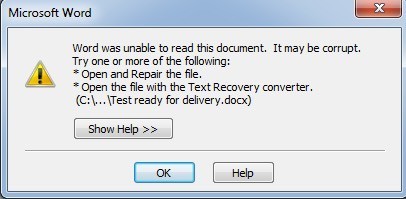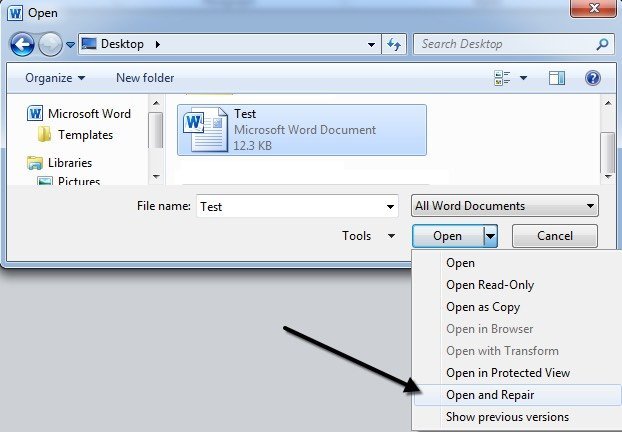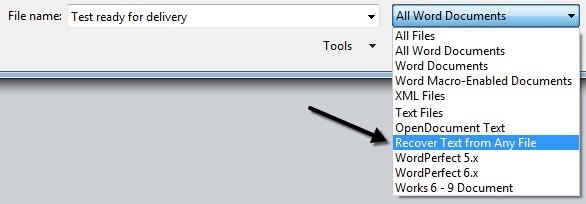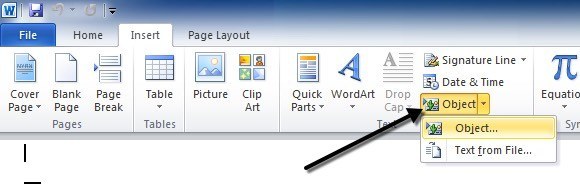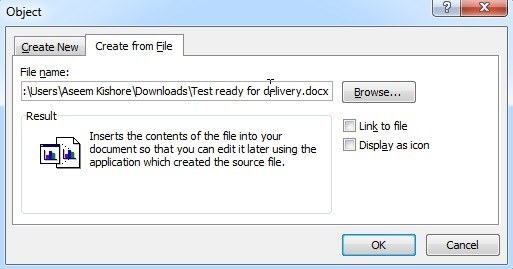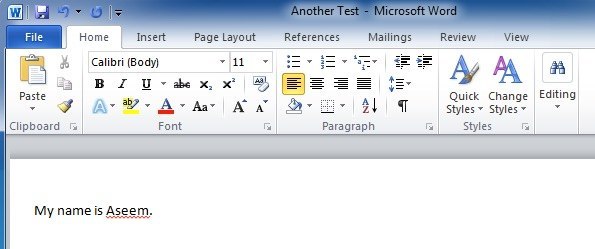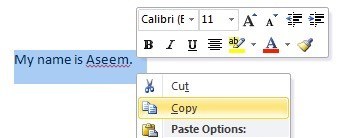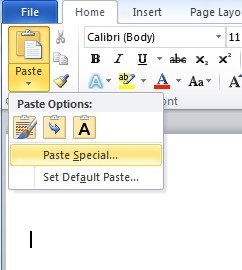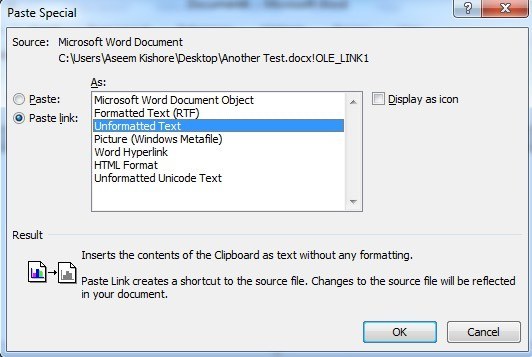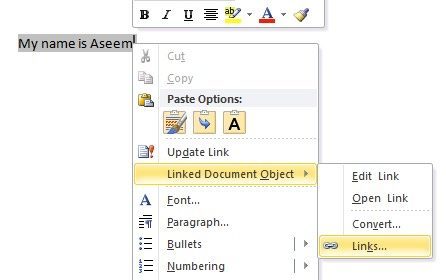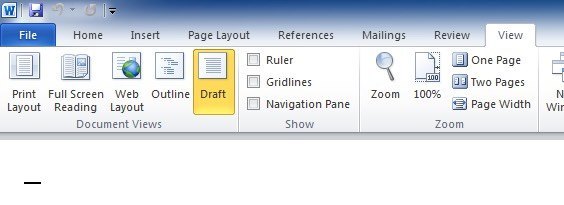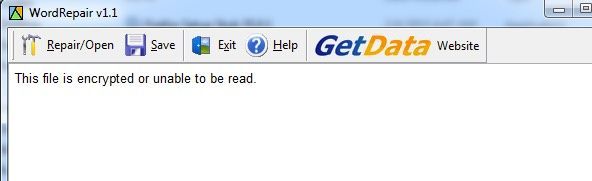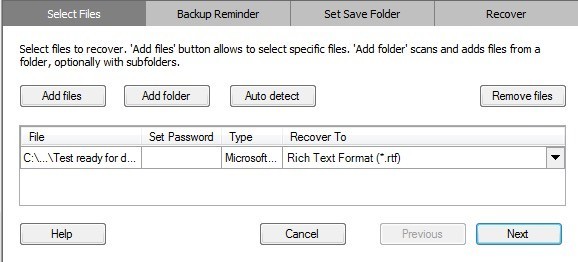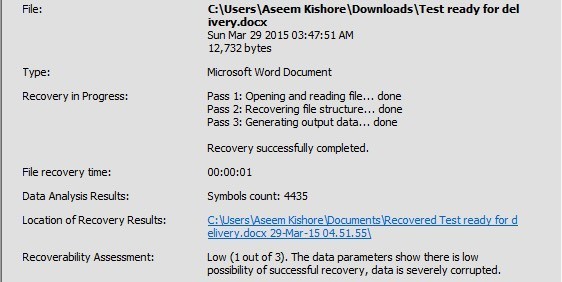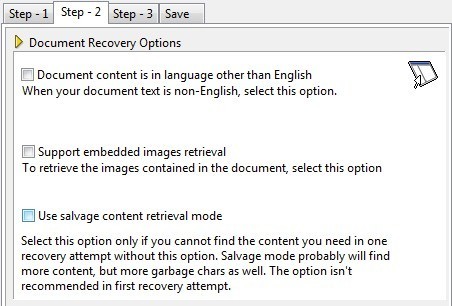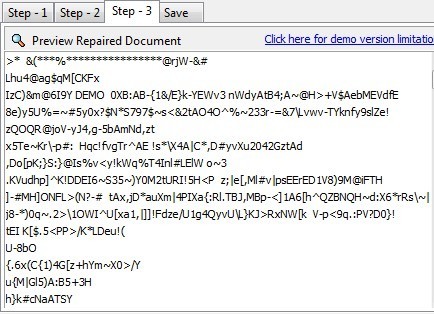Bozuk bir Word belgesini onarmanız veya onarmanız mı gerekiyor? Bazen bir Word belgesini açarken, bozuk olduğu için veya dosyada başka bir sorun olduğundan belgenin okunamadığını belirten bir hata verirsiniz. Word belgeleri çeşitli şekillerde bozulabilir, ancak genellikle yalnızca dosyadaki başlıklardaki bir sorun olur ve çoğu zaman veriler toparlanabilir.
İşte size tipik bir hata mesajı verebilir Word bir belgeyi açamadığı zaman bakın.
“Word bu belgeyi okuyamadı. Bozuk olabilir"
Varsayılan olarak Word, bozuk bir belgeyi açmanın iki olası yolunu gösterir: Dosyayı Aç ve Onar'ı veya Metin Kurtarma dönüştürücüsünüile açın. Bu iki seçeneğe ek olarak, bozuk bir dosyayı açmak için Word içinde deneyebileceğiniz başka püf noktaları da vardır. Üçüncü taraf araçlarına vb. Geçmeden önce bu seçeneklerin hepsini mutlaka denemelisiniz.
Test amacıyla, bir Word belgesini kasıtlı olarak bozdum ve aşağıda belirtilen tüm farklı araçları ve yöntemleri kullanarak onarmaya çalıştım. . Her kurtarma seçeneğinin sonuçlarını işaret edeceğim.
Maalesef, bir Google dokümanı gerçekleştirdiğinizde muhtemelen bir Word belgesini kurtarmanın pek çok yolu yoktur. . Ücretli yazılımlardan bahsetmeden önce bulabildiğim tüm ücretsiz seçenekleri belirteceğim.
Yerleşik Kurtarma Seçenekleri
Yukarıda belirtilen dahili onarım seçeneklerinin ikisi de Dosya Açiletişim kutusu üzerinden erişilir. Dosya'yı tıklayın, ardından Aç' ı tıklayın ve ardından onarmak istediğiniz dosyaya tek tıklayın. Üzerine çift tıklamayın, aksi takdirde Windows normal olarak açmaya çalışır ve sadece bir hata mesajı alırsınız.
Şimdi yerine Açdüğmesini tıklayarak, düğmenin sağ tarafında bulunan siyah oku tıklayın. Bir grup ekstra seçenek göreceksiniz, bunlardan biri Aç ve Onara. Word bozuk belgeyi onarmaya çalışacaktır ve eğer şanslıysanız dosyayı görüntüleyebileceksiniz.
Basit testimde, Word dosyamı tamamen kurtardı, ancak sadece düz metin hakkında iki sayfa. Her zaman oldukça iyi bir iş yaptığından ve herhangi bir ek yazılıma ihtiyaç duymadığından bu seçeneği deneyin.
İkinci yerleşik özellik, Aç iletişim kutusu aracılığıyla da erişebileceğiniz kurtarma dönüştürücüsüdür. Tüm Word Dokümanlarıyazan açılır kutuya gidin ve Herhangi Bir Dosyadan Metni Kurtar'ı seçin.
Word, dosyadan alabileceği herhangi bir metni kurtarmaya çalışacaktır. Test durumumda, başarısız oldu ve yalnızca dosyanın bozuk göründüğünü belirten bir mesaj verdi. Dosyanızın maruz kaldığı yolsuzluğun türüne bağlı olarak sonuçlarınız değişecektir.
Bu iki yöntemin hiçbiri işe yaramadıysa, bozuk belgeyi başka bir Word belgesine eklemeyi deneyebilirsiniz. Bunu yapmak için yeni bir dosya açın ve ardından Eklesekmesini tıklayın.
Nesne'yi tıklayın ve ardından açılır menüden tekrar Nesne' yi tıklayın. Dosyadan Oluştursekmesini ve ardından Göz atdüğmesini tıklayın. Bozuk Word dosyanızı seçin ve içeriği yeni belgeye ekleyip ekleyemeyeceğini görün.
Testimde Word eklenemedi Belgeyi geçerli dosyaya. Bunun yerine, dosyayı oluşturmak için kullanılan programın Word olduğunu belirten garip bir hata mesajı aldım, ancak Word sistemimde yüklü değildi! Yine, sonuçlarınız değişecektir, bu yüzden bir şans verin, ancak çok fazla beklemeyin.
Bağlantı yoluyla Dosya Aç
Bu yöntem biraz karışık, ancak işe yarayabilir Belgenizin sürdürdüğü zararın türüne bağlı olarak. Temel olarak, bir belge oluştururuz, içine herhangi bir metin yazarız, bu metni kopyalarız, daha sonra yeni bir belgeye bu metni özel bir metin olarak yapıştırırız ve sonunda bu linki orijinal dosya yerine bozuk dosyayı işaret edecek şekilde güncelleriz. Whew! Başlayalım.
Önce, yeni bir Word belgesi açın ve “Adınız John.” gibi bir şeye yazın ve sonra belgeyi bir yere kaydedin.
Şimdi yazdığınız metni seçin ve panoya kopyalayın. Bunu seçip CTRL + C'ye basabilir ya da sağ tıklayıp Kopyala' yı seçebilirsiniz.
Sonra, Dosya'ya ve Yeni' e giderek yeni bir Word belgesi oluşturun. Sorulursa boş belgeyi seçin. Şimdi Yapıştırdüğmesindeki küçük oku tıklayın ve Özel Yapıştır'ı seçin.
Burada Bağlantıyı yapıştır'ı seçmeniz ve ardından Biçimlendirilmiş Metin (RTF)veya Biçimlendirilmemiş Metin' i seçmeniz gerekir. Hangisini seçtiğin önemli değil. Bağlantıyı yapıştırmaya çalışırken herhangi bir hata iletisi alırsanız, devam edin ve yeni belgeyi kapatın, metni tekrar yazın ve ardından yeni bir belge oluşturun.
Şimdi sonuna yaklaşıyoruz. Yapıştırılan bağlantı metnine sağ tıklayın, Bağlantılı Belge Nesnesi'ni seçin ve sonra Bağlantılar' ı seçin.
Burada Kaynağı Değiştirdüğmesini tıklayın ve bozuk dosyanızın bulunduğu dizine gidin. Dosyayı seçin ve ardından Aç'ı tıklayın.
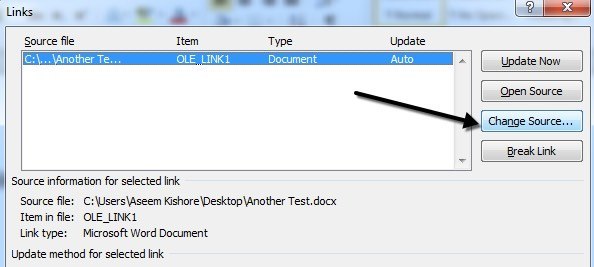
Bağlantı kaynağı güncellendikten sonra Tamam'ı tıklayın ve umarım Daha önce kopyaladığınız metin yerine bozuk belgeden metin görünecektir. Benim durumumda, bir hata mesajım var ve bozuk dosyamı açamadı. Ancak, test dosyam birkaç şekilde bozuldu ve bu, metnin geri alınamamasının nedeni olabilirdi. Yine de denemelisiniz.
Taslak Modunda Aç
Deneyebileceğiniz başka bir şey de dosyayı başlık sayfasındaki bazı başlık bilgilerine bakmayan taslak modunda açmaktır. vb. dosyayı açabilir.
Bunu yapmak için Dosya'nı ve ardından Seçenekler' i tıklayın. Gelişmiş'i tıklayın ve ardından Belge içeriğini gösterbölümüne gidin.
Devam edin ve Resim yer tutucularını gösterkutusunu işaretleyin ve Taslak ve Taslak görünümlerinde taslak yazı tipini kullanınkutu. Şimdi Word'e dönün, Görüntüle'yi tıklayın ve ardından Belge Görünümleribölümünün altındaki Taslak' ı tıklayın.
Artık bozuk dosyanızı açmaya ve açılıp açılmayacağını görmeye çalışın. Aksi takdirde, bozulmayı düzeltmek için diğer olası yöntemleri okumaya devam etmeniz gerekir.
Önceki Sürümler
Word belgenizi kurtarmanıza yardımcı olabilecek başka bir seçenek Önceki Sürümler. Windows 7 ve sonraki sürümlerde, Sistem Geri Yükleme yeni bir geri yükleme noktası oluşturulduğunda otomatik olarak belgelerinizi yedekler.
Bu, Sistem Geri Yüklemesinin etkinleştirilmiş olduğu varsayılan olarak olduğu anlamına gelir. El ile kapattıysanız, bu özelliği kullanarak herhangi bir veriyi kurtaramazsınız. Etkinleştirilirse, Windows genellikle en az günde bir kez sık sık geri yükleme noktaları oluşturur.
Dosyanın herhangi bir yedek sürümünün olup olmadığını sağ tıklayıp sağ tıklayıp seçerek kontrol edebilirsiniz. Özellikler'i ve ardından Önceki Sürümlersekmesini tıklayarak. Sekmeyi görmüyorsanız, Sistem Geri Yükleme açık değildir.
Önceden kaydedilmiş olan sürümler liste kutusunda görünür. altında. Açıkçası, son yedeklemenin oluşturulmasından ve bozulmadan önce eklenmiş olan tüm verileri kaybedersiniz, ancak yine de hiçbir şeyden daha iyidir.
Üçüncü Taraf Kurtarma Araçları
Kullanırken üçüncü parti araçlar, sadece ücretsiz demoları olanlardan bahsedeceğim çünkü hiç kimse, hiçbir şeyin kurtarılamayacağını bulmak için nakit para yatırmak istemiyor. Demolar genellikle metnin bir bölümünü görmenize izin verir ve başka her şeyi kurtarıp kurtarmayacağını söyler. Bu noktada, programın istediğiniz sonuçları alacağını hissettiğinizde ödeme yapmayı seçebilirsiniz.
Ayrıca, kurtarma araçlarını kullanmaya başlamadan önce bozuk dosyanın bir kopyasını aldığınızdan emin olmak istersiniz. Bir program, dosyayı daha fazla bozmaya ve orijinal bozuk dosyayı kurtarabilen ikinci bir programın, ilk programda yapılan değişikliklere bağlı olarak pek de mümkün olmayabilir.
Word'ümü Onar h3>
Eski bir Word sürümünden oluşturulmuş bir Word dosyanız varsa, dosyayı ücretsiz olarak onarmak için Sözümü Onar komutunu kullanabilirsiniz. Dışarıdaki birkaç ücretsiz uygulamadan biri ve bunun için büyük bir neden var. Ne yazık ki, yalnızca Word 6.0, Word 95, Word 97, Word 2000, Word XP ve Word 2003 ile çalışır. Word 2007 ve üstü sürümlerinde kullanılan yeni docx dosya biçimi ile çalışmaz.
Bir Word 2003 belgesi oluşturdum, bozuk ve sonra WordRepairprogramını kullanarak kurtarmayı denedim, ancak sadece dosyayı belirten bir mesaj aldım şifreli ve okunamadı. Dosya şifrelenmedi, ancak sorunun Office 2010 biçiminde dosyayı kaydetmek için Office 2010'u kullandığından kaynaklandığını tahmin ediyorum.
Öyle olsa bile, .DOC biçiminde bozuk bir dosyanız varsa, devam edin ve bu programın ücretsiz olduğundan ve uzun zamandır olduğu için bu programa bir şans verin.
Word için Kurtarma
Word için kurtarma, fiyatı oldukça dik olan $ 69'a mal olur, ancak yalnızca Word'ün 95'den 2010'a kadar olan tüm sürümlerini kullanır. Demo, ödemenin yapılıp yapılmayacağına karar vermenize yardımcı olmak için dosyanın küçük bir bölümünü de kurtarabilir çok fazla.
Yükledikten sonra Kurtarma Sihirbazını Başlat'ı ve ardından Dosya Ekle' yi tıklayın.
İleri'yi tıklatın ve program, kurtarmayı denemeden önce dosyayı yedeklemenizi hatırlatacaktır. İleri'yi tıklayın ve dosyayı kaydetmek istediğiniz yeri seçin. Son olarak, kurtarma işlemini başlatmak için Başlat'ı tıklayın.
Program ayrıca 1'den bir değerlendirme puanı verir. 3, önceki en az olası olan ve ikincisi veri kurtarma için en fazla şansa sahip. Benim durumumda, 3'ten 1'i vardı ve dosyam tamamen okunamıyordu. Bunu bilmek güzeldi çünkü daha sonra bunu bulmak için 70 $ harcamak zorunda kalmayacağım.
DocRepair
DocRepair, 79 TL ve Word 95'ten çalışıyor Aynı zamanda oldukça pahalı, ancak demoyu indirebilir ve herhangi bir verinin kurtarılıp kurtarılamayacağını görmek için önizlemeyi kontrol edebilirsiniz.
Bunu yükleyip çalıştırdıktan sonra, Gözat seçeneğine tıklayın.ve bozuk dosyayı bulun. İleri'yi tıklayın ve henüz gelişmiş seçeneklerden herhangi birini kontrol etmeyin.
İleri'yi tıklayın ve program başlayacak Belgenizi onarmak için Tamamlandığında, size alabildiği herhangi bir içeriğin bir önizlemesini gösterecektir. Demo sürümü, kelime demosu ile kurtarılan kelimelerin yerini alacak, böylece gerçek kelimeleri göstermek için ödeme yapmanız gerekiyor.
Önizleme penceresinde hiçbir şey görünmezse veya bir şey eksikse, Adım 2'ye geri dönün ve Kurtarma aracı geri alma modunu kullankutusunu işaretleyin.
Daha fazla içerik bulacaktır, ancak daha fazlasını da oluşturacaktır. çöp karakterleri. Testimde, bu program bozuk dosyamdan herhangi bir şeyi geri alamadı.
Word için Kernel
Word için çekirdek yalnızca 49 $, bu yüzden biraz daha ucuz diğer programlardan daha. Yine, demo sürümü dosyanızın bazı verilerini gerçekte çalıştığına dair bir kanıt olarak kurtarmaya çalışacaktır.
Bunu yükledikten sonra tıklamanız yeterlidir. Dosya Ekle'yi ve ardından Dosyaları Onar' ı tıklayın. Kurtarılan dosyaları kaydetmek için bir konum isteyecek ve ardından kurtarma işlemine başlayacaktır. Yine, bu program bozuk dosyadan metin kurtarmaya çalışırken başarısız oldu.
Adil olmak gerekirse, dosyam maksatlı olarak maks. Herhangi bir programın ciddi şekilde hasar görmüş bir dosyayı kurtarabileceğini test etmek istedim. Cevap oldukça hayırdı, ama umarım Word belgeniz de benimki gibi dağınık değildir. Denediğin diğer ücretli programlar da var, sadece satın almadan önce deneme veya demoyu indirmeyi unutma. İyi şanslar!